wordpressでブログ始めたいけど、あんまお金かけたくないなあ、安くすまないかなあ。
 わし
わし続くかどうかもわかんないし
という人におすすめの環境を結論から書く!
以上!
よしわかった、もうやるって人はスタードメインへどうぞ。
テーマcocoonはこちら。
はてなブログやnoteから移行する人が多いのかな。



ここからは導入手順や注意点なんかをつらつら書いていくぜ
ネットオウルで会員登録をする
スタードメインへアクセス、お申し込みをクリック。
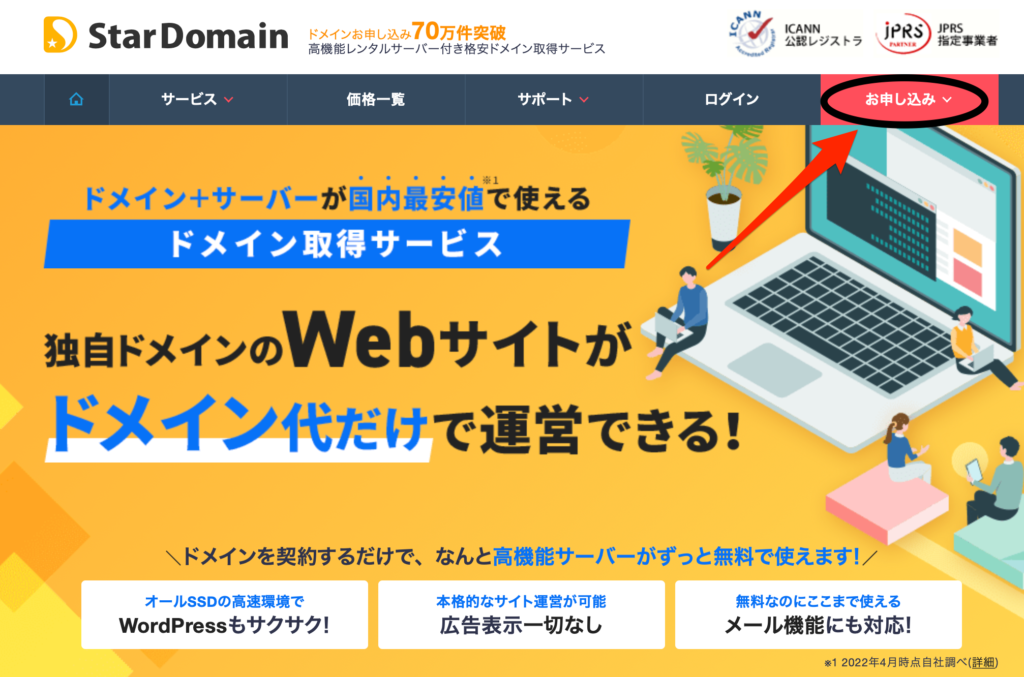
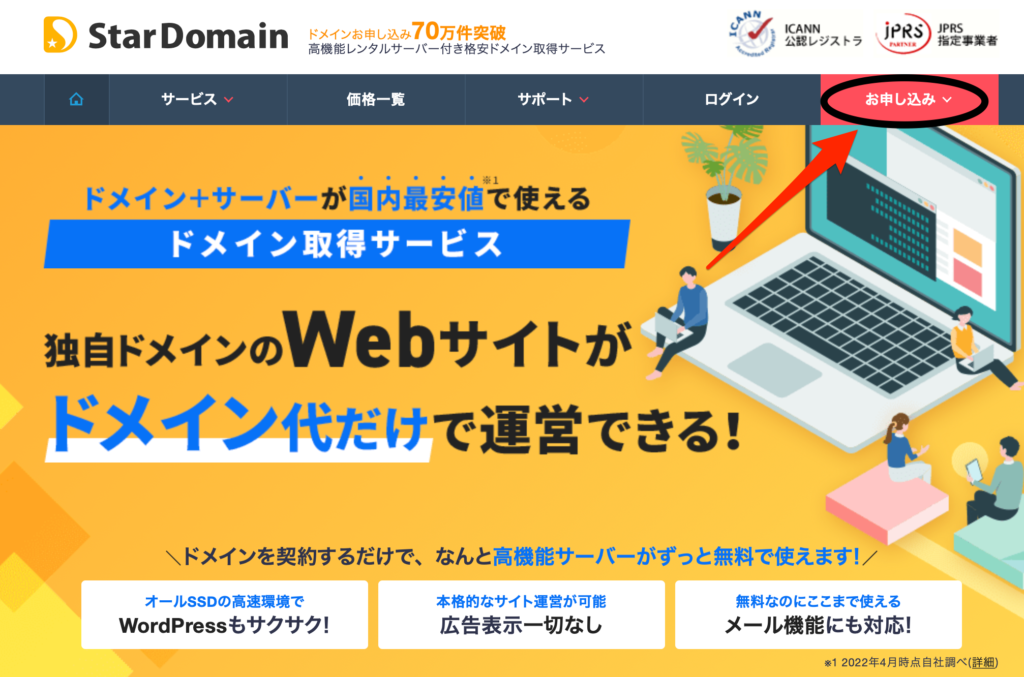
お申し込みの流れっていうのが出てくるのでクリック。
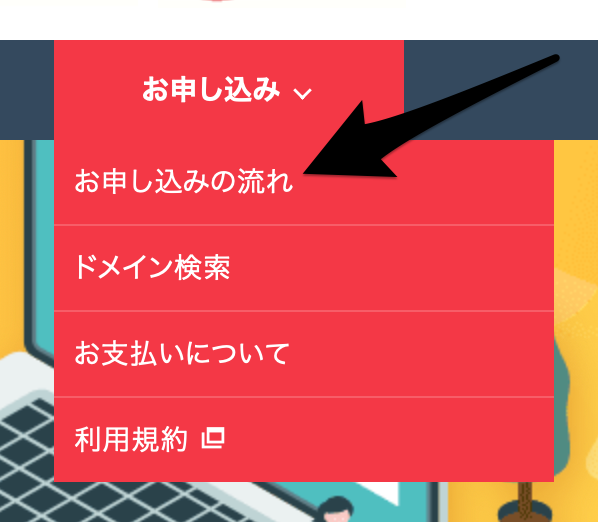
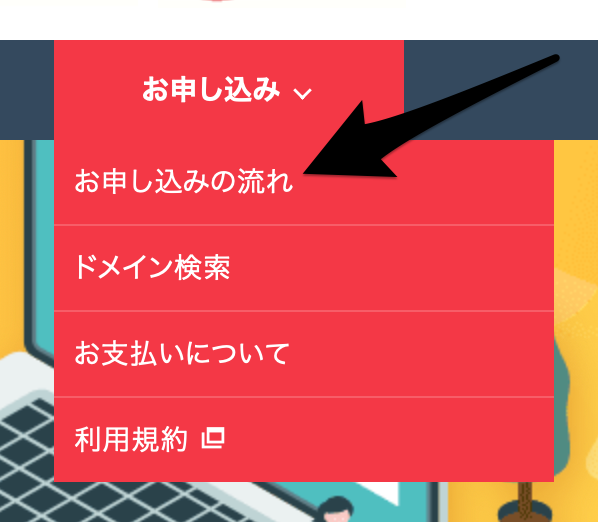
そしたら新規会員お申し込みフォームを押して、
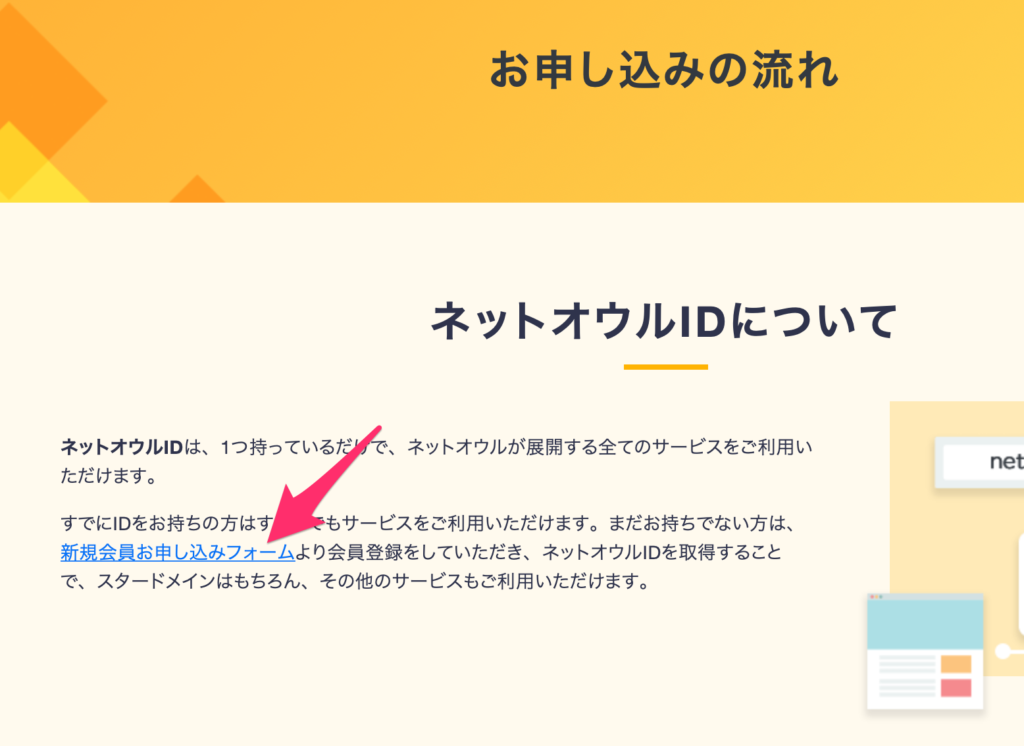
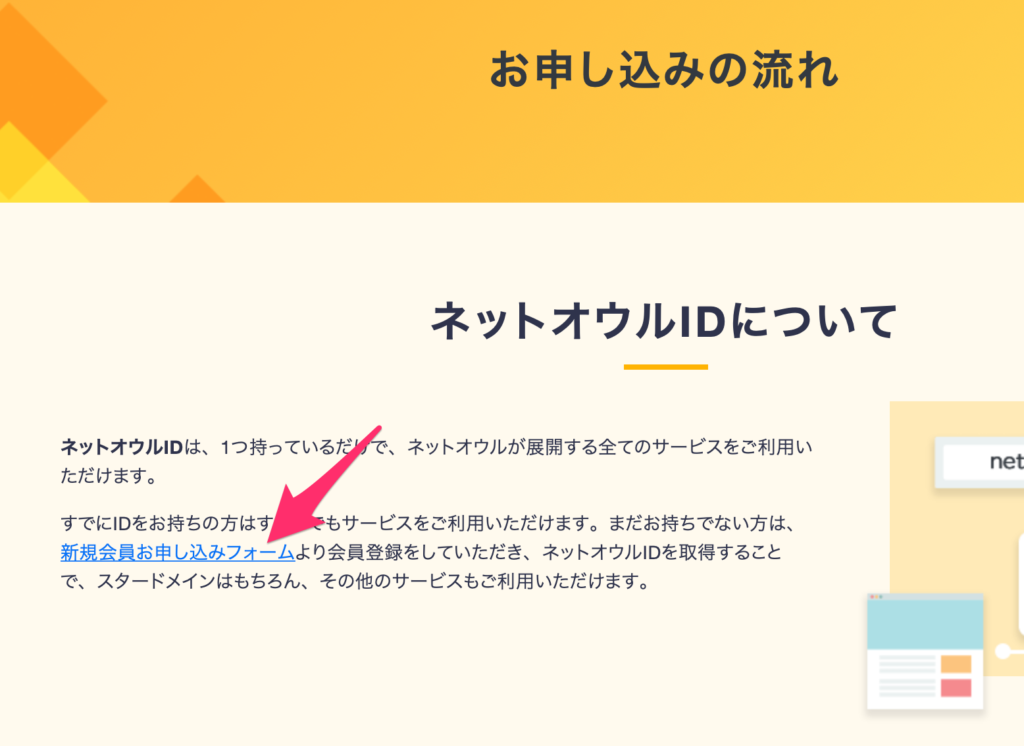
表示の通りに記入していき会員登録を済ませる。そんな難しいことではないのでこの先のスクショはないけど、もしつまずいたら連絡くれ。
スタードメインで好きなドメインをとる
無事にネットオウルの登録が済んだら、ログインする。
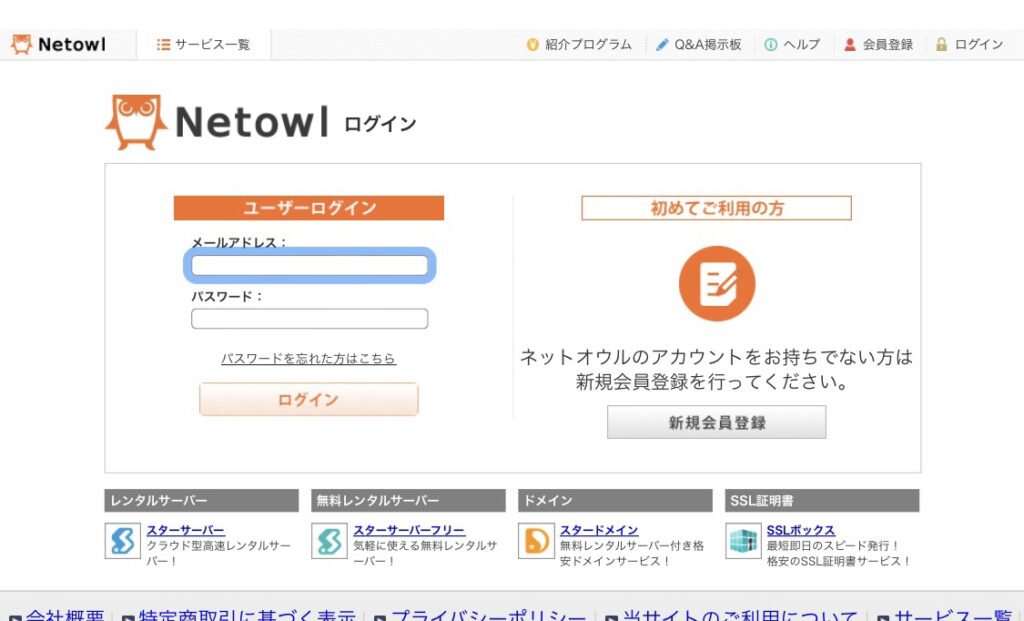
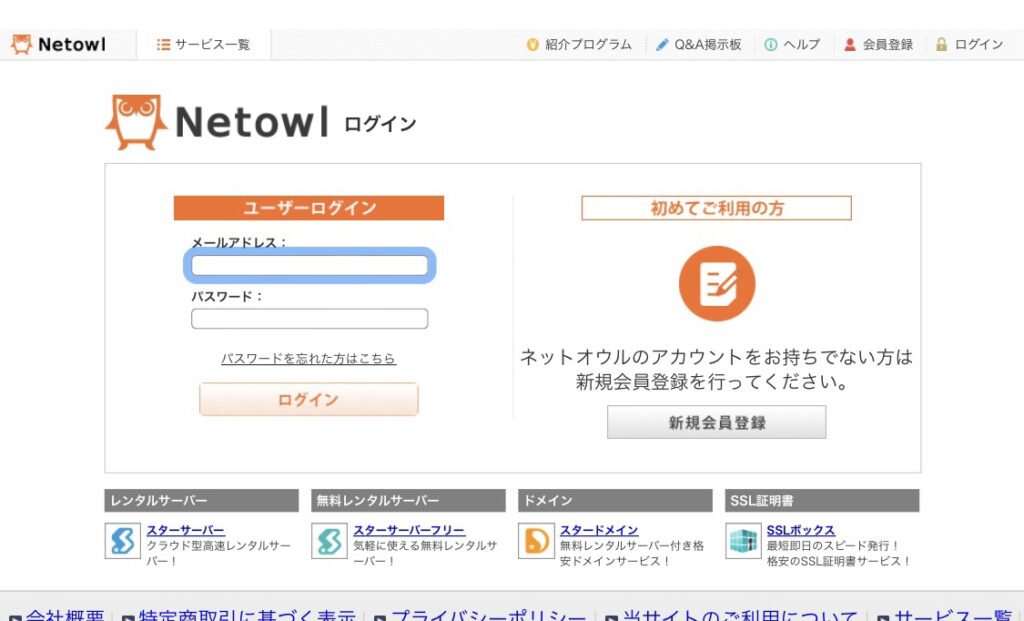
管理画面の左側、スタードメイン管理をクリック。
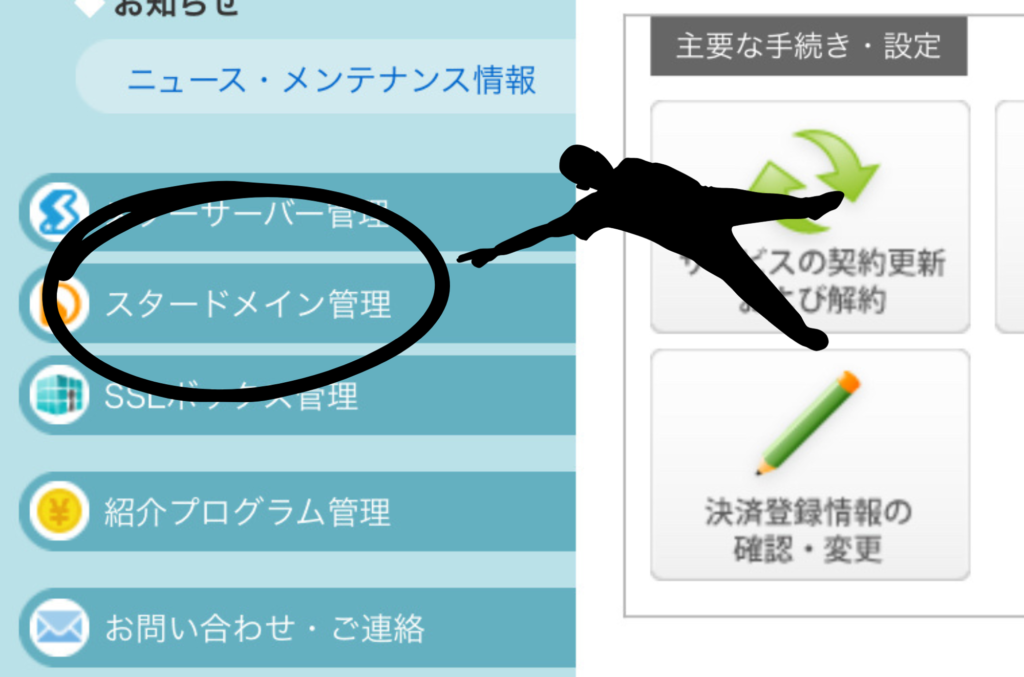
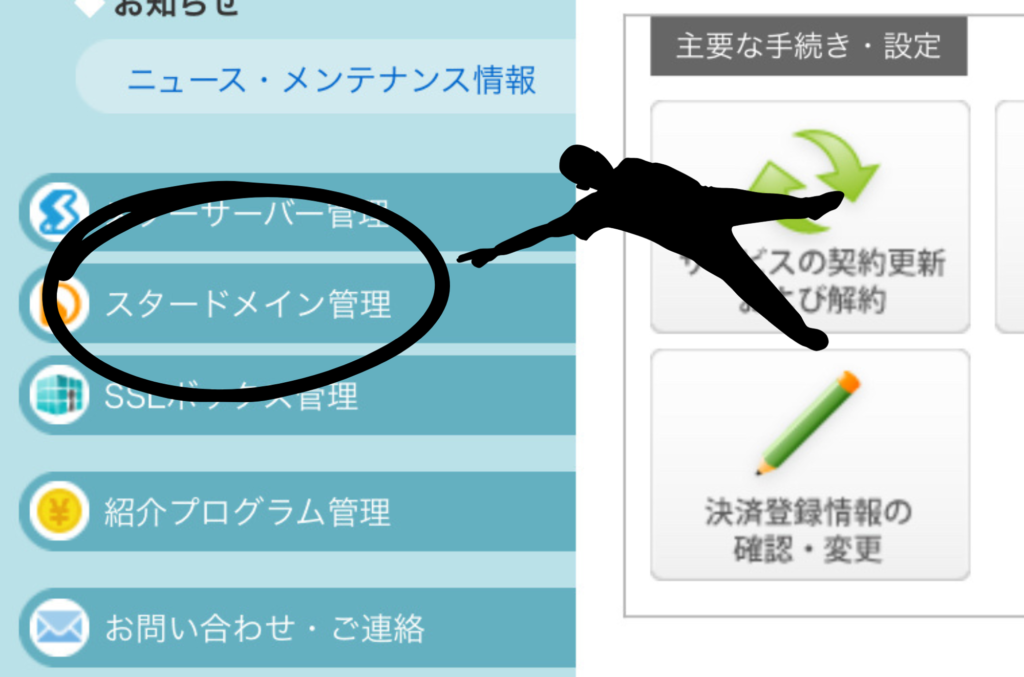
管理ドメイン一覧の下の新規取得をクリック。
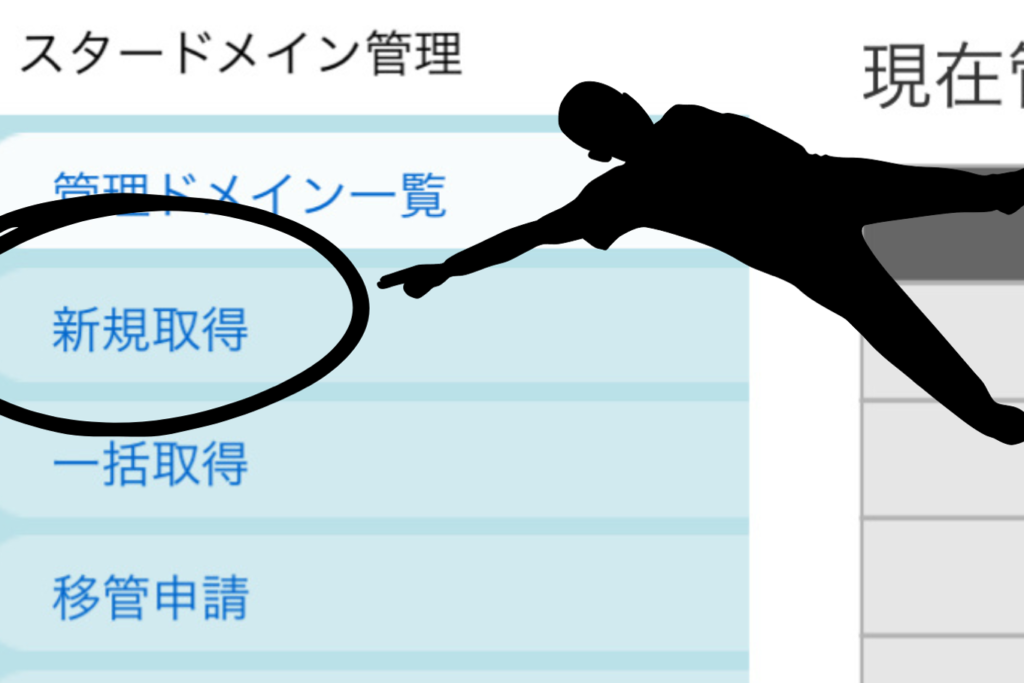
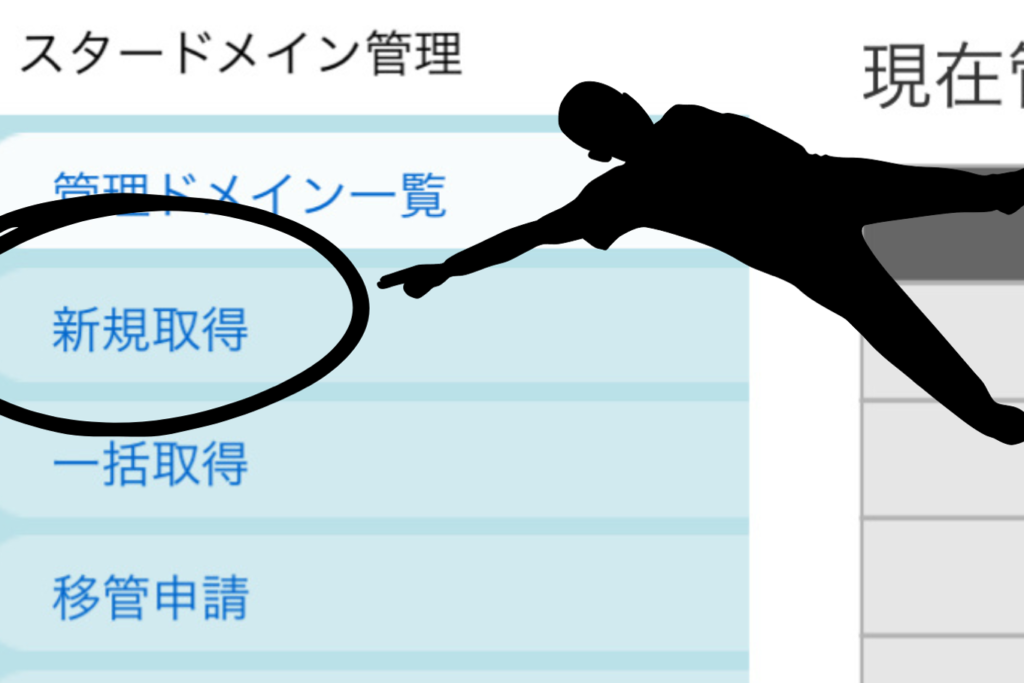
あとは好きなドメインをゲットする。
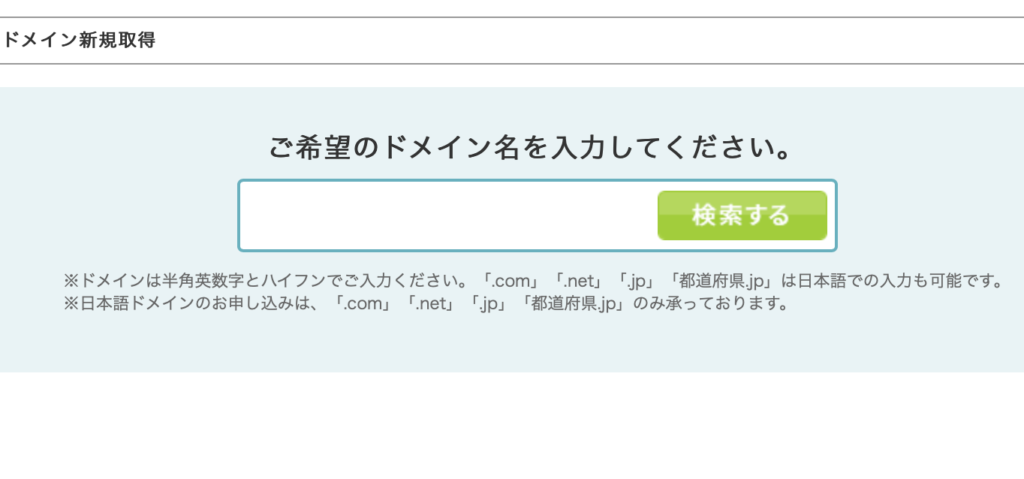
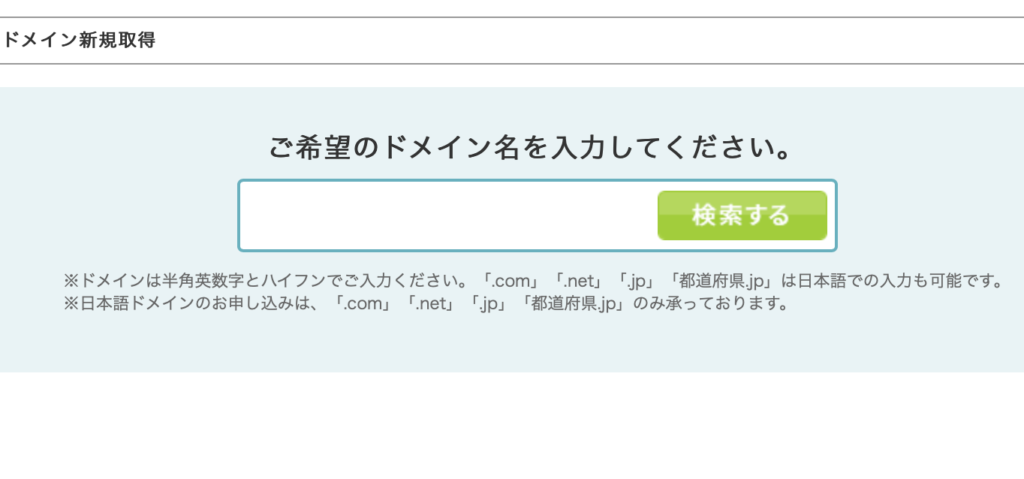
支払い方法はクレカまたはプリペイド払い。レジストラはそのまま、NetowlでOK。
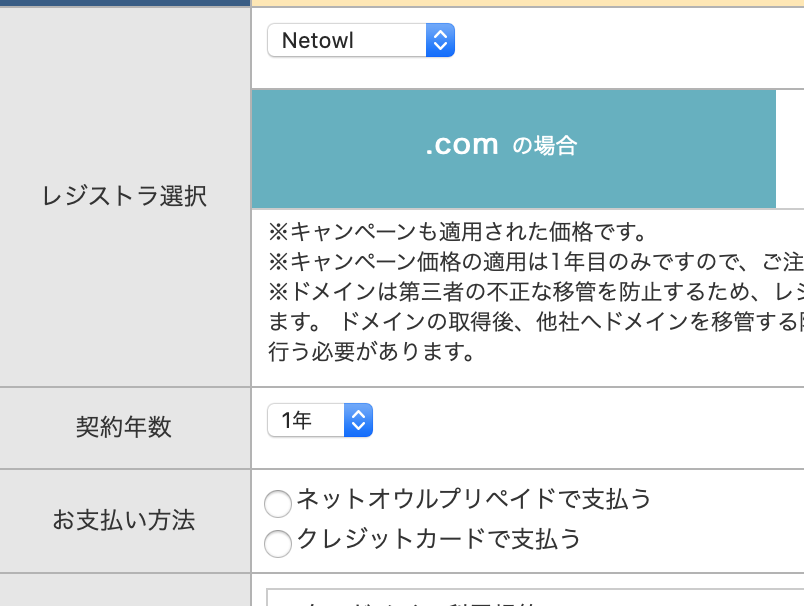
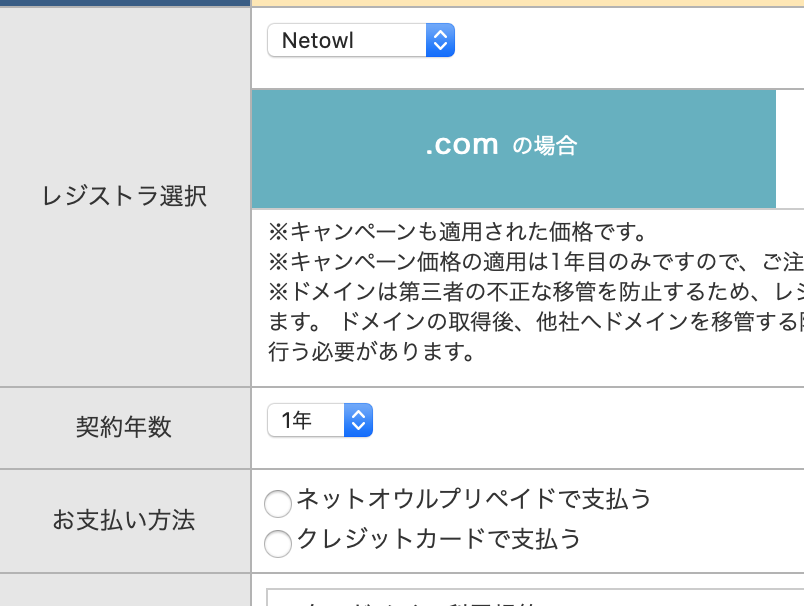
無料サーバーの申し込みをする。広告なし!
いよいよ無料サーバーの出番だぜ!スタードメインの無料サーバーはなんと広告なし!最高〜
ネットオウルのメンバー管理ツールに入って、スタードメイン管理をクリック。
管理ドメイン一覧が出るので、その中からさっきゲットしたドメインのドメイン管理ツールというボタンをクリックだ!
下のほうにスクロールするとサーバー管理ツールっていうのがあるから、そこから無料サーバーを申し込む。
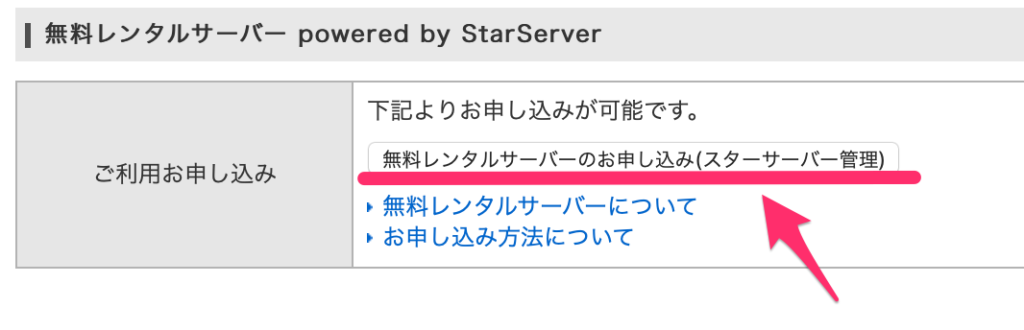
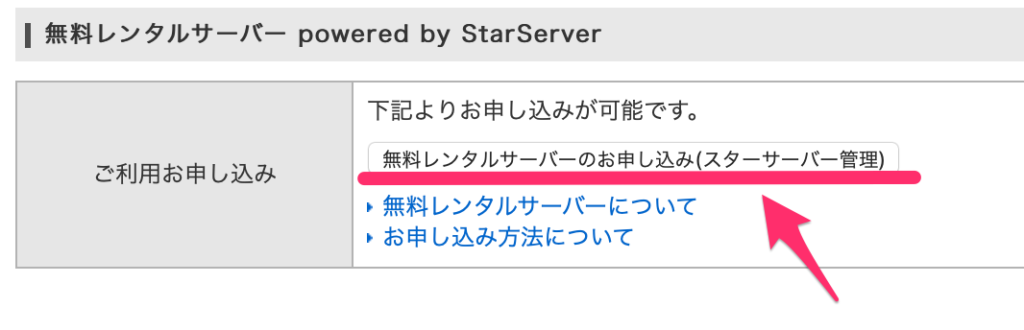
サーバーIDは適当でOK。私はドメインと同じにしている。
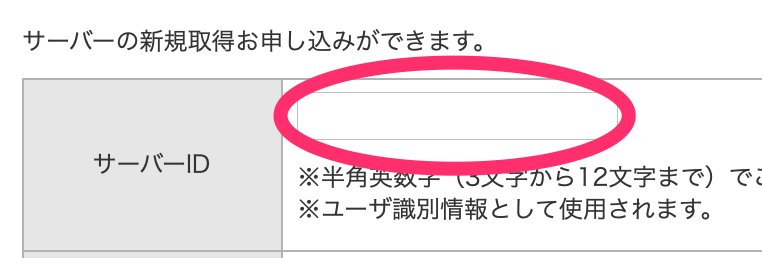
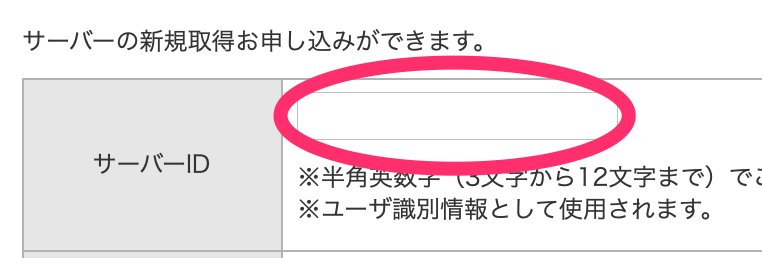
あとは画面の表示通りに入力していき作成する。簡単だから大丈夫。
SSL化する
サイト常時SSL化っていうのを何年か前からしなきゃいけなくなっていて、しないとサイトにアクセスした人に対して「ここのサイトは安全ではありませんよ」というような警告が出る。下手するとサイトすら表示してくれない場合がある。なのでこれは必須。
サーバーを作った時みたいに、ネットオウルの管理画面からスタードメイン管理→ 管理ドメイン一覧→自分のドメインのドメイン管理ツールへ行く。
下のほうのサーバー管理ツールをクリックするとアカウント情報が出るので、その左下SSL設定をクリック。
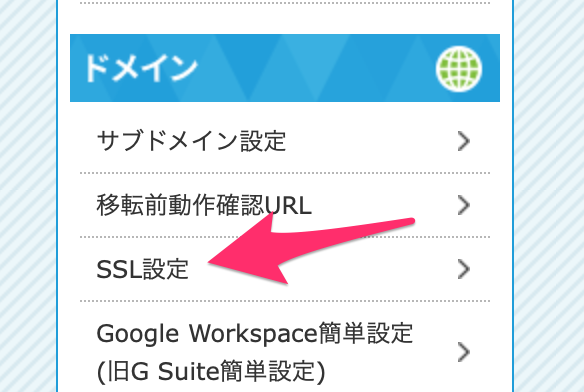
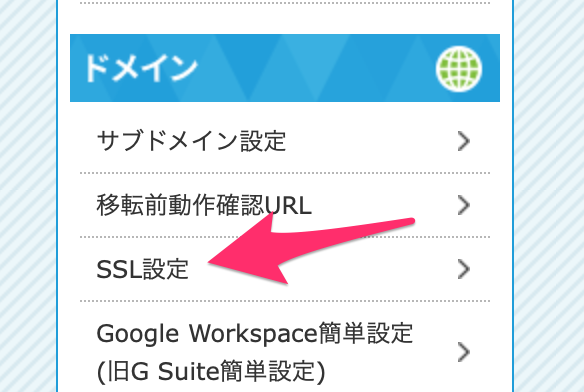
ドメイン名の右側にある選択をクリック。無料独自SSL追加をクリック。


そのまま下の独自SSL設定を追加する(確定)をクリック。
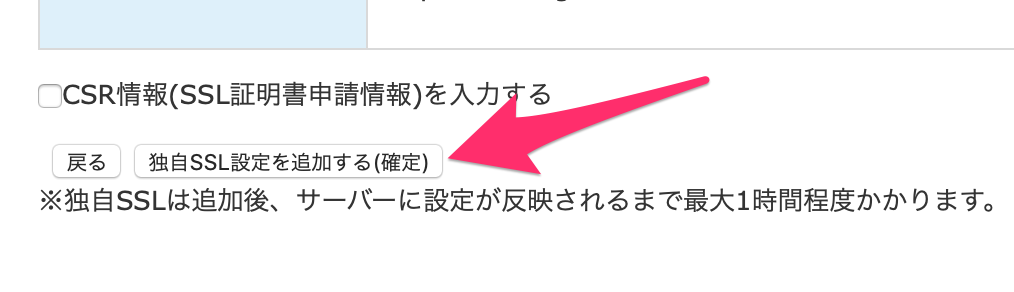
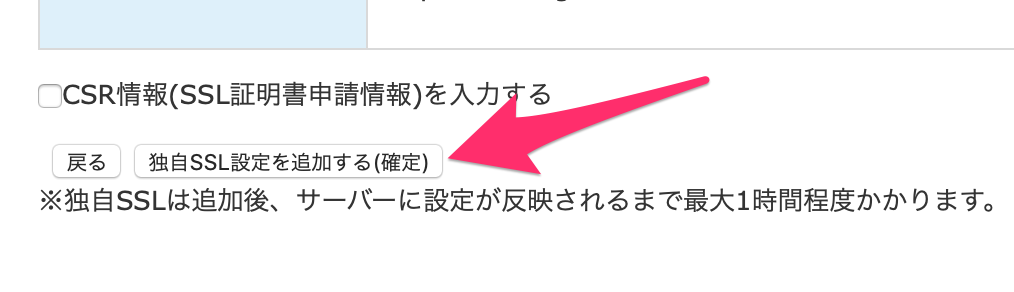
サーバー作成直後だと失敗する可能性あり。2時間後であれば確実に成功すると思うけど、それでもダメな場合は翌日チャレンジしてみてね〜。
(1回だけ何日経ってもうまくいかず、サポートに問い合わせるも「無料サーバーだからサポートできない」とのこと。一回サーバーごと削除して再作成後にSSL化したらうまくいったよ)
wordpressをインストールする
そしてメインディッシュのワードプレスのインストールだ!サーバー管理ツールの真ん中らへんに簡単インストールがあるのでクリック。
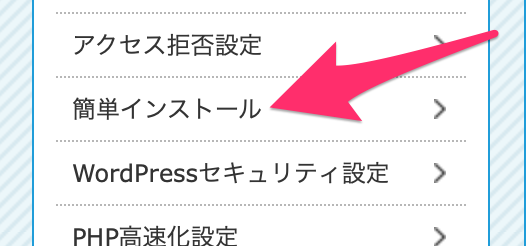
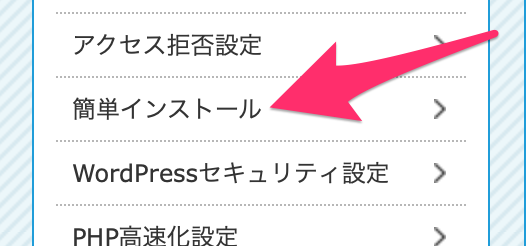
ドメイン名の隣の選択を押して、追加インストールのタブをクリック。
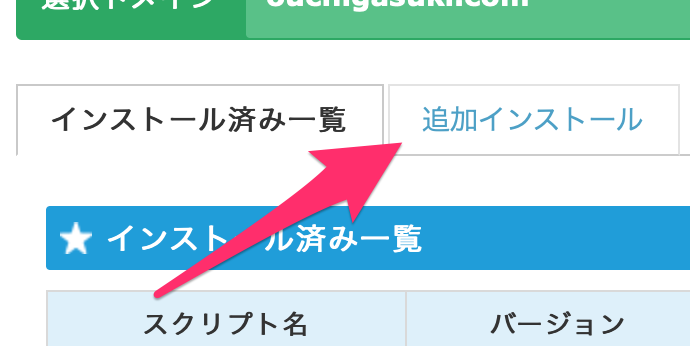
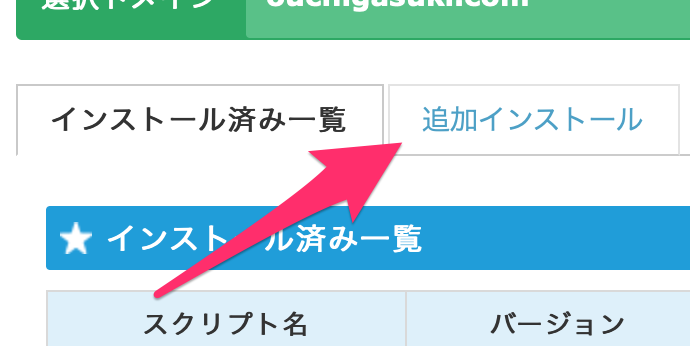
インストール設定を押して…
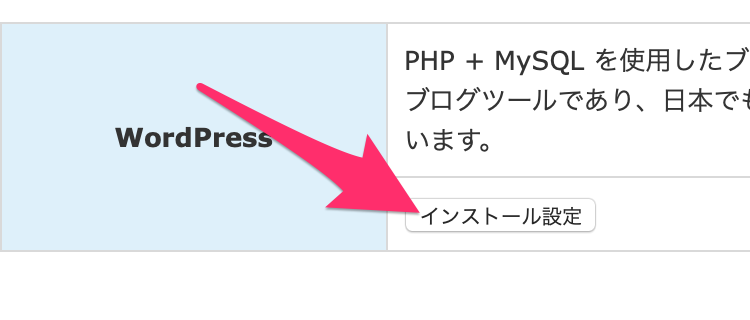
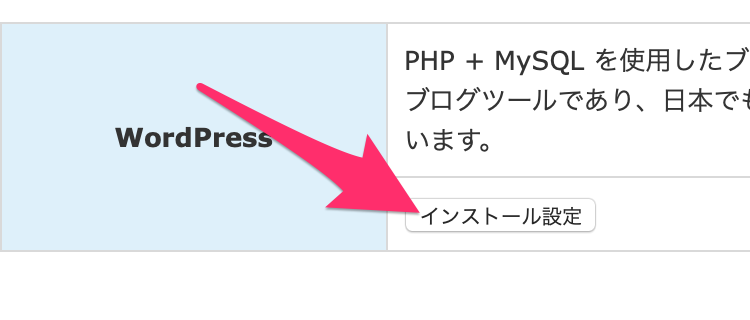
必要事項を入れて確認画面をクリック!
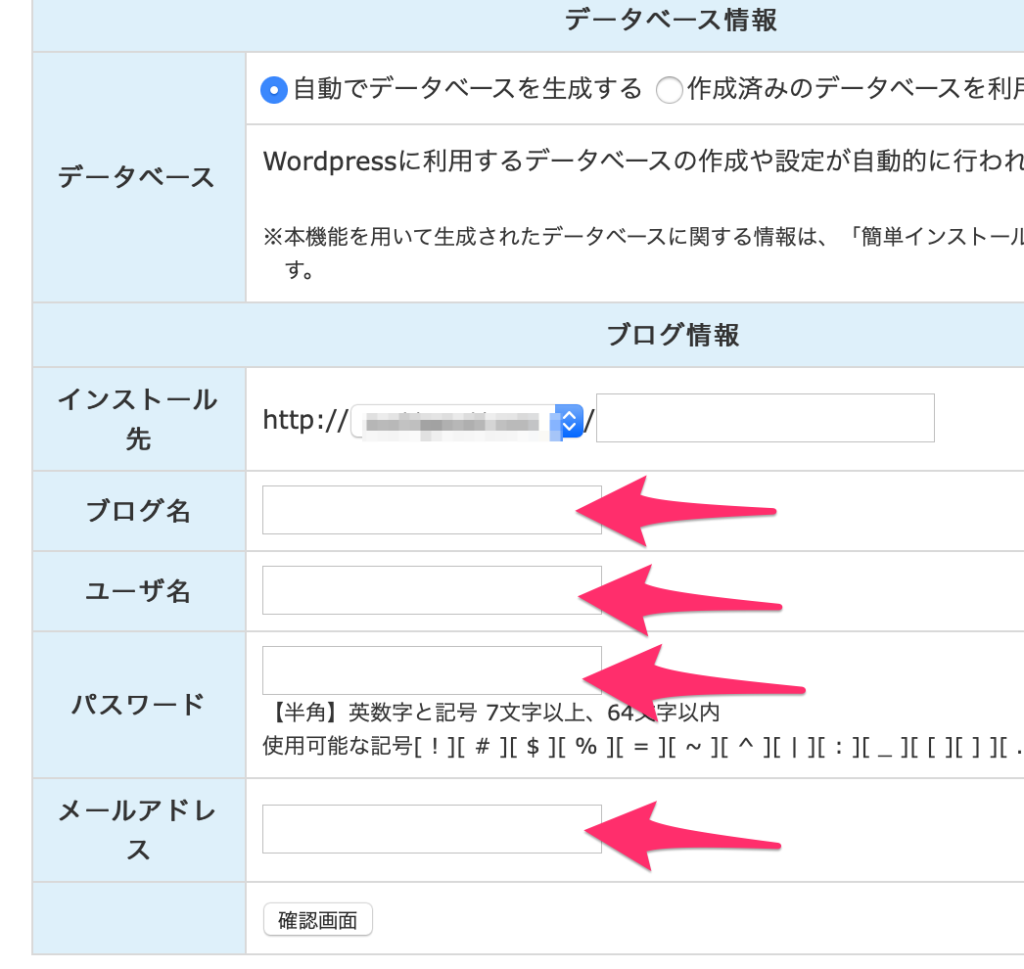
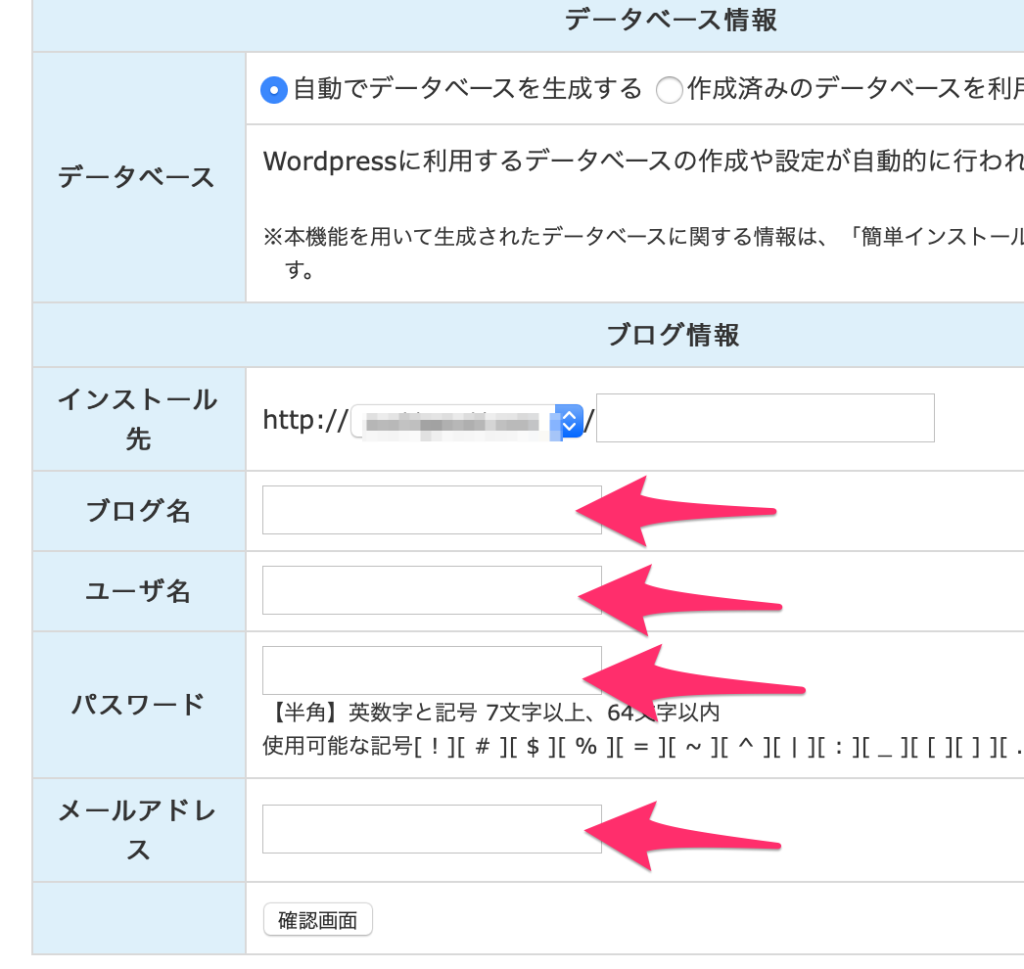
これでwordpressのインストールは完了!
http⇒httpsへのリダイレクト設定をする
ちょっとめんどくさいけど、「http」できてくれた人を「https」に案内するためのリダイレクト設定も忘れずに…。
サーバー管理ツールのFTPアカウント設定をクリック。これはwordpressのデータファイルを編集できるところだよ。
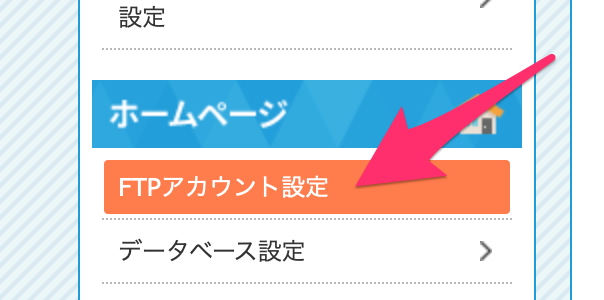
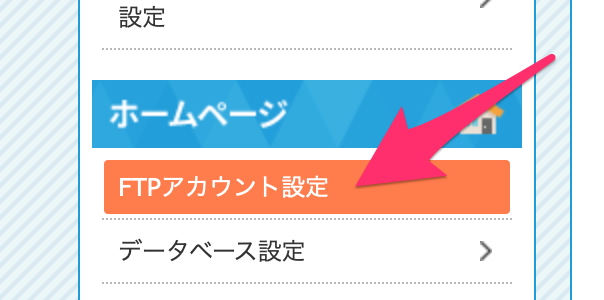
ログインしたら…
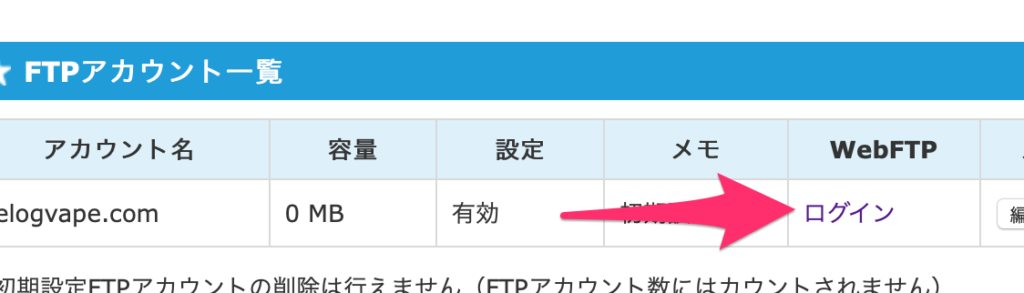
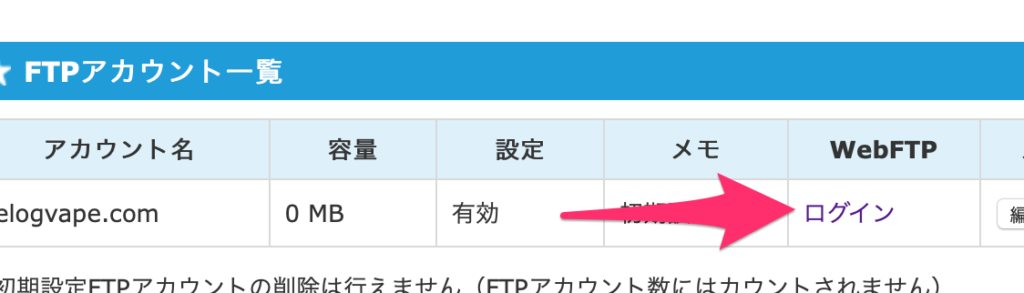
「.htaccess」の横にある編集ボタンをクリック。
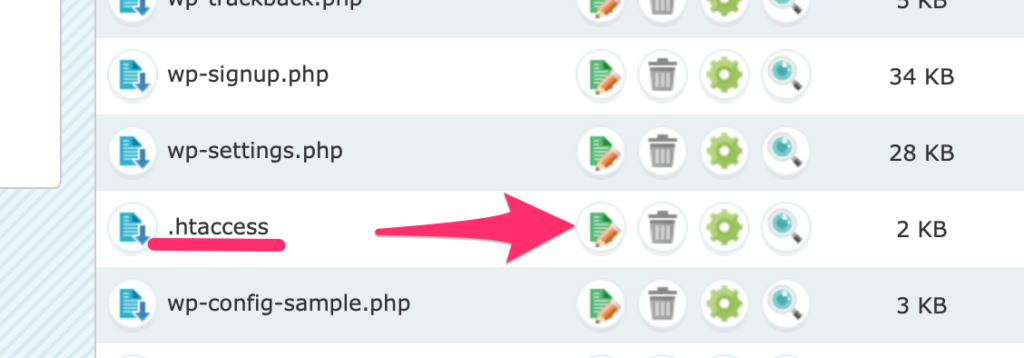
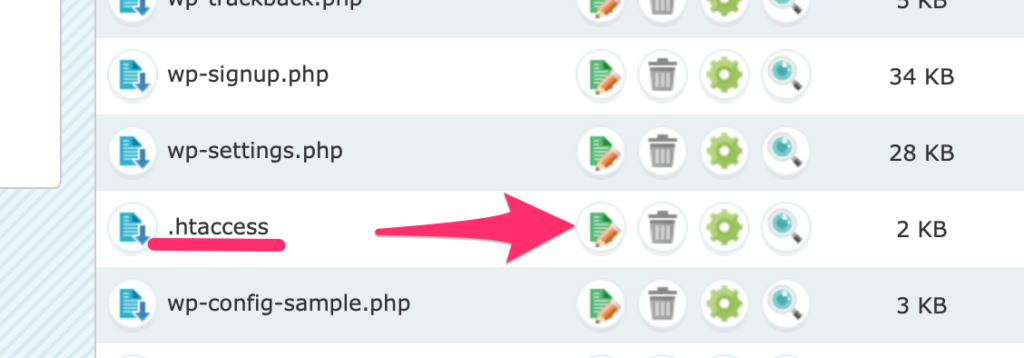
一番上に下記のコードをコピペしてね〜。
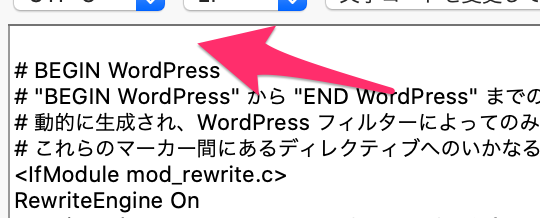
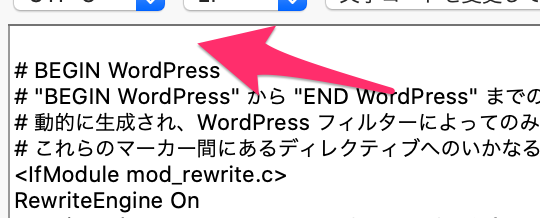
<IfModule mod_rewrite.c>
RewriteEngine on
RewriteCond %{HTTPS} !=on [NC]
RewriteRule ^(.*)$ https://%{HTTP_HOST}%{REQUEST_URI} [R=301,L]
</IfModule>間違ってどこか消しちゃったりしたら保存せず一度ページを閉じてやり直したらいいよ。
大丈夫そうなら上書き保存をクリックして閉じてね。
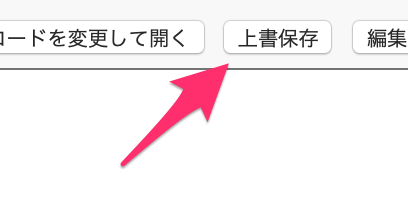
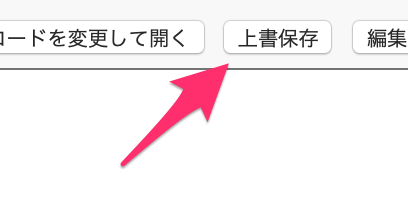
コードを間違えたり、変なの書き込んじゃうとサイトがエラーになって表示されなくなるから気をつけて…!
テーマを設定する
そうしたらいよいよcocoonを導入だぜ!テーマ管理でポチッとインストールするだけだからすぐ終わるよ!スキンもたくさんあるから自分色に染め上げよう。
記事を書いていく!
もうほんとにひたすら書いていくのみ!キーワード選定はラッコキーワードがおすすめ。使いやすいし見やすい。ロングテール狙っていこうぜええ〜
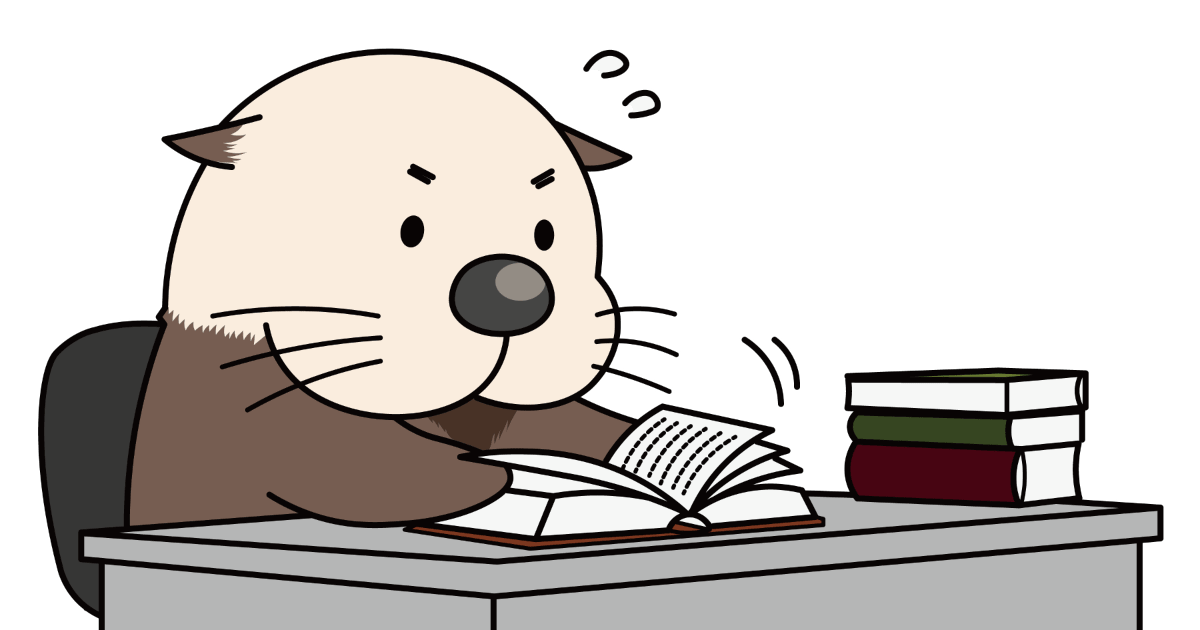
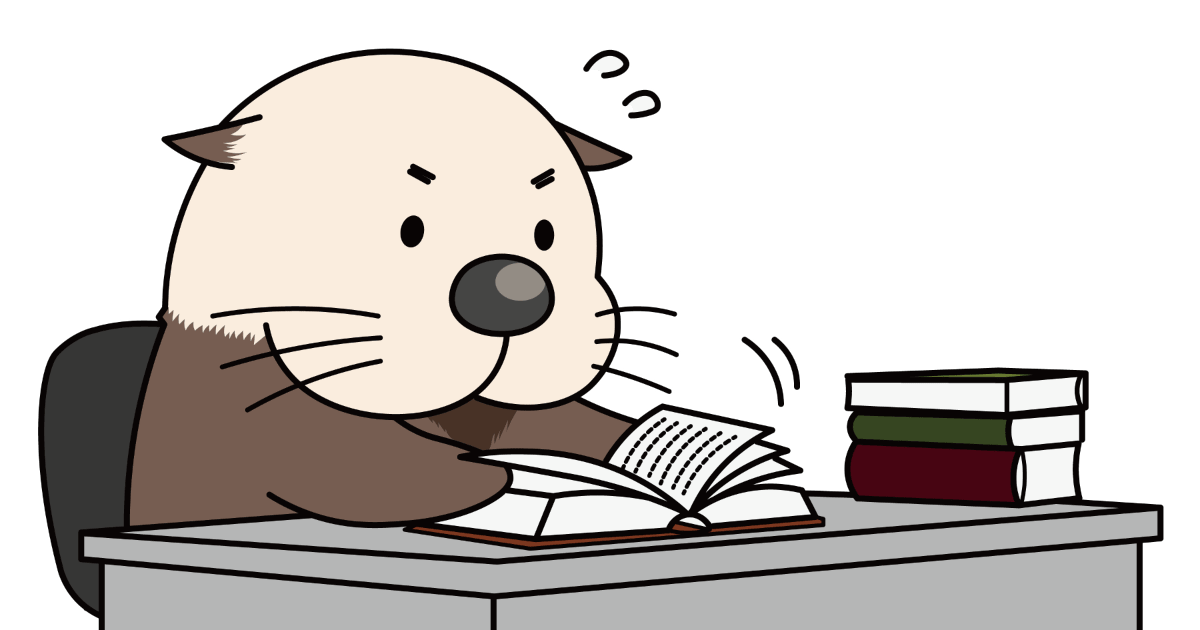
おまけ:入れてるプラグイン
Converter for Media
画像圧縮してくれるやつ。アップロードした時も圧縮してくれるし、アップロード後でもまとめて圧縮できたりする。WebPとAVIF。
WP Sitemap Page
サイトマップのページをショートコードだけで作れる
WP ULike
ログインなしでも気軽にいいね!を押せるボタンを設置。みんなも押してね⭐︎
XML Sitemap Generator for Google
サイトマップをGoogleとかに送れるやつ
まとめ
以上、年間ドメイン代の1000円ちょっとだけでwordpressのブログを運用できちゃうよっていうお話でした。
ある程度ワードプレスやサーバーの知識がある人が見ているだろうという前提で書いてしまったけど、もしまったくの初心者でここにたどり着いて、ここ省かないでしっかり書いてよ!というか個人的に教えてという人がいれば、遠慮なくお問い合わせから連絡くださいませ〜
では!
年額50円(税込)からの高機能ドメイン取得サービス、スタードメイン




コメント